Cara Mengubah Lokasi Folder Unduhan Default Chrome
Bermacam Macam / / November 28, 2021
Yah, seperti kebanyakan orang jika Anda menggunakan Google Chrome, maka Anda mungkin telah memperhatikan bahwa secara default, Chrome selalu mengunduh file ke folder %UserProfile%\Downloads (C:\Users\Your_Username\Downloads) untuk Akun. Masalah dengan lokasi unduhan default adalah terletak di dalam drive C:, dan jika Anda menginstal Windows pada SSD maka folder unduhan Chrome dapat menempati hampir semua ruang.

Bahkan jika Anda tidak memiliki SSD, menyimpan file dan folder Anda di drive tempat Windows diinstal cukup berbahaya karena jika sistem Anda berakhir dengan kegagalan kritis, maka Anda perlu memformat drive C: (atau drive tempat Windows diinstal) yang berarti Anda juga akan kehilangan semua file dan folder Anda pada itu. partisi.
Solusi mudah untuk masalah ini adalah dengan memindahkan atau mengubah lokasi folder unduhan default Chrome, yang dapat dilakukan di bawah pengaturan browser Google Chrome. Anda dapat memilih lokasi di PC Anda tempat unduhan harus disimpan alih-alih folder unduhan default. Bagaimanapun, mari kita lihat Cara Mengubah Lokasi Folder Unduhan Default Chrome dengan bantuan tutorial yang tercantum di bawah ini tanpa membuang waktu.
Cara Mengubah Lokasi Folder Unduhan Default Chrome
Pastikan untuk buat titik pemulihan untuk berjaga-jaga jika terjadi kesalahan.
1. Buka Google Chrome lalu klik pada Tombol lainnya (tiga titik vertikal) di sudut kanan atas layar dan klik Pengaturan.

Catatan: Anda juga dapat langsung menavigasi ke pengaturan di Chrome dengan memasukkan yang berikut di bilah alamat: chrome://pengaturan
2. Gulir ke bawah ke bagian bawah halaman lalu klik “Canggih" tautan.

3. Arahkan ke “Unduhan” kemudian klik pada bagian “Mengubah” yang terletak di sebelah lokasi default folder unduhan saat ini.
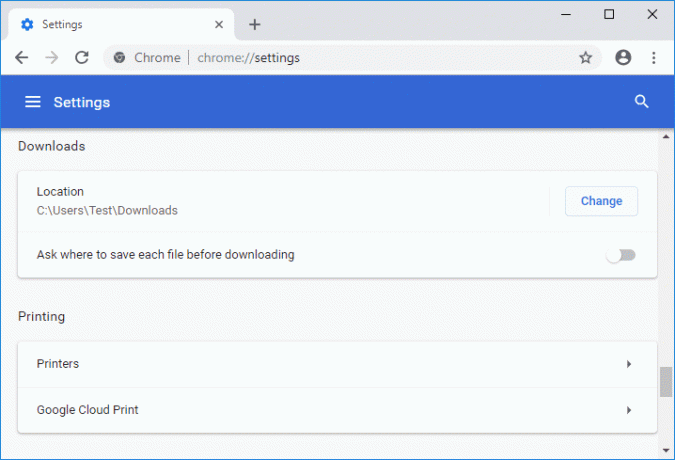
4. Jelajahi dan pilih foldernya (atau buat folder baru) yang Anda inginkan sebagai lokasi unduhan default Unduhan Chrome.
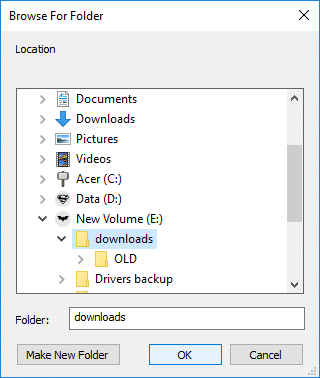
Catatan: Pastikan Anda memilih atau membuat folder baru di partisi selain C: Drive (atau tempat Windows diinstal).
5. Klik oke untuk mengatur folder di atas sebagai lokasi unduhan default di Peramban Google Chrome.
6. Di bawah bagian unduhan, Anda juga dapat membuat Chrome bertanya di mana harus menyimpan setiap file sebelum mengunduh. Cukup aktifkan sakelar di bawah “Tanyakan di mana menyimpan setiap file sebelum mengunduh” untuk mengaktifkan opsi di atas tetapi jika Anda tidak menginginkannya, matikan sakelar.
Aktifkan sakelar untuk Tanya tempat menyimpan setiap file sebelum mengunduh: Chrome akan langsung mengunduh file ke lokasi folder unduhan default Anda. Nonaktifkan sakelar untuk Tanya tempat menyimpan setiap file sebelum mengunduh: Chrome akan membuka kotak dialog Simpan sebagai, tempat Anda dapat menavigasi ke lokasi lain tempat Anda ingin menyimpan file.

7. Setelah selesai tutup Pengaturan lalu ditutup Chrome.
Direkomendasikan:
- Aktifkan atau Nonaktifkan Peralihan Pengguna Cepat di Windows 10
- Cara Mengekspor Kata Sandi yang Disimpan di Google Chrome
- Aktifkan atau Nonaktifkan Penyortiran Numerik di File Explorer di Windows 10
- Cara Membuka Opsi Folder di Windows 10
Itu saja Anda telah berhasil belajar Cara Mengubah Lokasi Folder Unduhan Default Chrome tetapi jika Anda masih memiliki pertanyaan tentang tutorial ini, silakan tanyakan di bagian komentar.



